Käsu SFC /SCANNOW käivitamisel Windows 10 arvutis süsteemifailide parandamiseks ilmnes järgmine tõrge: "Windowsi ressursikaitse leidis rikutud failid, kuid ei suutnud mõnda neist parandada. Üksikasjad sisalduvad failis CBS.Log windir\Logs\CBS\CBS.log. Näiteks C:\Windows\Logs\CBS\CBS.log"
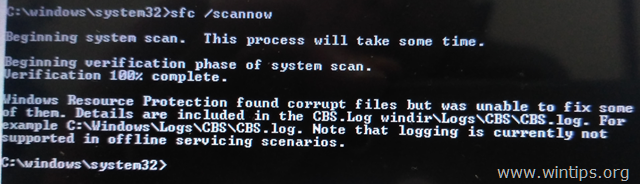
See õpetus sisaldab juhiseid probleemi lahendamiseks "Windowsi ressursikaitse leidis rikutud failid kuid mõnda neist ei õnnestunud parandada" tõrge SFC /SCANNOW-käsu käitamisel operatsioonisüsteemides Windows 7, 8 ja 10 OS.
FIX Windows Resource Protection leidis rikutud failid, kuid seda ei saanud parandada
1. meetod. Kontrollige ja parandage kõvaketta vigu.
Kõigepealt kontrollige ja parandage kõvaketta võimalikke vigu, kasutades käsku CHKDSK. Et seda teha:
1. Avage käsuviip administraatorina.
2. Andke käsureal järgmine käsk ja vajutage Sisenema: *
- chkdsk /F
* Märkused:
1. Kui käivitate süsteemikettal käsu CHKDSK, peate arvuti taaskäivitama.
2. Vaikimisi kontrollib CHKDSK käsk teie peamist C: vigade eest sõita. Kui soovite pärast draivi C: kontrollimist parandada mõne teise draivi (nt draivi "E:") vigu, siis lülituge sellele draivile (nt tippides
2. meetod: parandage Windowsi korruptsioonivead süsteemivärskendusvalmiduse tööriistaga (DISM).
Süsteemivärskendusvalmiduse tööriist on Microsofti tööriist, mis võib parandada Windowsi korruptsioonivigu.
- Windows 7, Vista & Server 2008:
1. Laadige alla ja salvestage oma töölauale Süsteemi värskenduse valmisoleku tööriist vastavalt teie Windowsi versioonile.
2. Topeltklõpsake allalaaditud faili installimiseks (nt Windows6.1-KB947821-v34-x86.msu).

3. Kui installimine on lõpetatud, taaskäivitage arvuti.
4. Lõpuks avage administraatorina käsuviip ja andke järgmine käsk:
- sfc /scannow
- Windows 10, 8, 8.1 ja Server 2012:
1. Paremklõpsake Windowsi käivitusnupul  ja valige Käsuviip (administraator).
ja valige Käsuviip (administraator).
2. Tippige käsuviiba aknasse järgmine käsk ja vajutage Sisenema:
- Dism.exe /Onlain /Cleanup-Image /Restorehealth

3. Olge kannatlik, kuni DISM remondib komponentide poodi.
4. Kui toiming on lõpetatud, tuleb teid teavitada, et komponentide poe rike on parandatud.

5. Lõpuks andke SFC-käsk (halduskäsureal):
- sfc /scannow
3. meetod: käivitage SFC turvarežiimis.
1. Vajutage Windows + R klahvid laadimiseks Jookse Dialoogikast.
+ R klahvid laadimiseks Jookse Dialoogikast.
2. Tüüp msconfig ja vajutage Sisenema.

3. Klõpsake nuppu Boot vahekaarti ja seejärel kontrollige Turvaline käivitamine valik.
4. Klõpsake Okei ja Taaskäivita sinu arvuti.
Märge: Kui olete töö lõpetanud, avage uuesti utiliit System Configuration ja tühjendage märkeruut "Turvaline käivitamine” suvand Windowsi tavapäraseks käivitamiseks.
![windows-8-safe-mode_thumb[2] windows-8-safe-mode_thumb[2]](/f/49a6f9ffe3c7a1a45ccc5c09b24f5ca2.jpg)
5. Lõpuks andke käsk SFC /SCANNOW (halduskäsureal).
4. meetod. Käivitage "SFC /SCANNOW" Windowsi taastekeskkonnast (WinRE).
Teine meetod SFC-tõrke "Windowsi ressursikaitse leidis rikutud failid, kuid ei saanud parandada" parandamiseks on võrguühenduseta SFC /SCANNOW-käsu käivitamine. Üksikasjalikud juhised selle kohta, kuidas seda teha, leiate sellest artiklist: Kuidas SFC-d võrguühenduseta käivitada.
5. meetod. Uurige SFC SCANi üksikasju.
Järgmine meetod probleemi "Windowsi ressursikaitse tuvastas rikutud failid" lahendamiseks SFC-s on SFC üksikasjade uurimine failis CBS.LOG. Et seda teha:
1. Avage käsuviip administraatorina.
2. Andke järgmine käsk.
findstr /c:"[SR]" %windir%\Logs\CBS\CBS.log >"%userprofile%\Desktop\sfcdetails.txt"
3. Seejärel navigeerige oma töölauale ja avage märkmikus fail "sfcdetails.txt", et näha, millised failid on rikutud, ja asendada need hea koopiaga.
6. meetod. Parandage Windows 10 kohapealse värskendusega.
Viimane meetod Windows 10 probleemide lahendamiseks on Windows 10 parandus-uuendus. Selle ülesande täitmiseks järgige selle artikli üksikasjalikke juhiseid. Kuidas parandada Windows 10.
see on kõik! Andke mulle teada, kas see juhend on teid aidanud, jättes kommentaari selle kohta, milline meetod teie jaoks sobib. Palun meeldige ja jagage seda juhendit, et teisi aidata.